在Windows的CMD命令行中,直接查询电脑内存是第几代内存(例如DDR4、DDR5)并不是一个直接支持的功能。通常,这类信息需要通过系统信息工具或第三方软件来获取。不过,你可以通过一些间接的方法来尝试获取相关信息。
### 使用系统信息工具
1. "打开系统信息":
- 按 `Win + R` 打开运行对话框。
- 输入 `msinfo32` 并按回车。
2. "查看内存信息":
- 在系统信息窗口中,展开“系统摘要”。
- 找到“已安装的物理内存(RAM)”。
- 双击该项,会显示内存的详细信息,包括类型。
### 使用第三方软件
有些第三方软件可以提供详细的硬件信息,包括内存类型。例如:
- "CPU-Z":主要用于查看CPU和内存的详细信息。
- "Speccy":由CCleaner开发,可以提供详细的系统硬件信息。
### 使用命令行工具
虽然CMD命令行没有直接支持查询内存代数的功能,但你可以使用一些命令行工具来获取部分信息:
1. "使用 `wmic` 命令":
```cmd
wmic memorychip get Type, Speed, Manufacturer, Capacity
```
2. "使用 `dxdiag` 命令":
```cmd
dxdiag /sxs
``
相关内容:

在Windows系统中,可以通过命令提示符(CMD)使用`wmic`命令来查询内存的代数。以下是详细步骤:
步骤 1:打开命令提示符
按下`Win + R`键,打开“运行”对话框。
输入`cmd`,然后按回车键,打开命令提示符。
步骤 2:输入命令
在命令提示符中输入以下命令并按回车键:
wmic memorychip get Speed
命令解释:
wmic:Windows Management Instrumentation Command-line,用于管理Windows系统的工具。
memorychip:指定查询内存芯片的信息。
get Speed:获取内存芯片的速度(频率)。
步骤 3:查看结果
命令执行后,会显示内存的频率(单位为MHz)。根据频率,可以判断内存的代数:
133-266 MHz:DDR1
400-800 MHz:DDR2
1066-1600 MHz:DDR3
1866-3200 MHz:DDR4
示例
假设你的内存频率显示为`2133`,则对应的内存代数为DDR4。
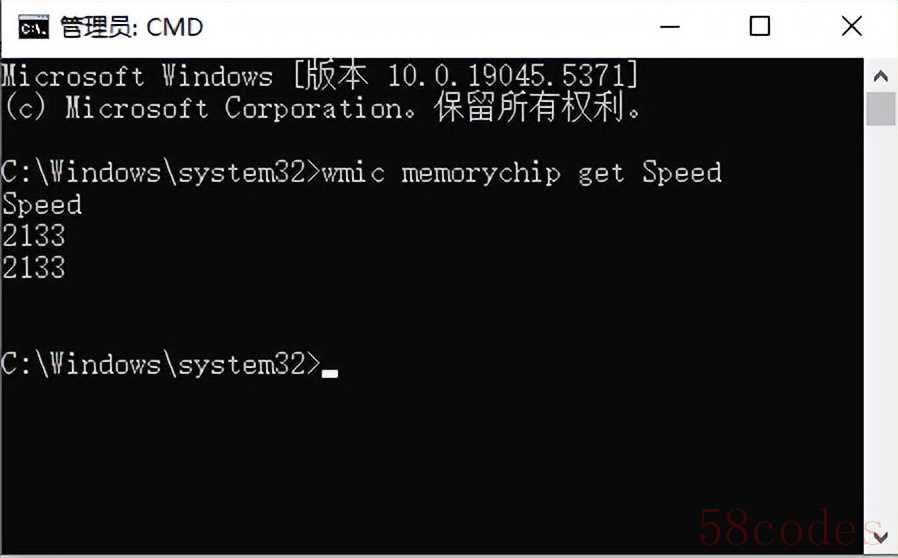
注意事项
管理员权限:建议以管理员身份运行命令提示符,以确保命令能够正常执行。
多条内存:如果电脑中安装了多条内存,命令会列出每条内存的频率。通常情况下,所有内存条的频率应该是相同的。
其他信息:如果需要查看更详细的内存信息,可以使用以下命令:
wmic memorychip list full

 微信扫一扫打赏
微信扫一扫打赏
 支付宝扫一扫打赏
支付宝扫一扫打赏
